三星Note2进recovery模式详细步骤是什么?
三星Note 2作为一款经典的Android旗舰机型,至今仍有不少用户在使用,为了提升系统性能、获取最新功能或解决系统问题,刷机是常见的操作,而进入Recovery模式则是刷机过程中至关重要的一步,Recovery模式相当于手机的“急救系统”,在此模式下可以执行清空数据、安装更新包、备份还原等操作,本文将详细介绍三星Note 2进入Recovery模式的多种方法、注意事项及常见问题解决,帮助用户顺利完成操作。
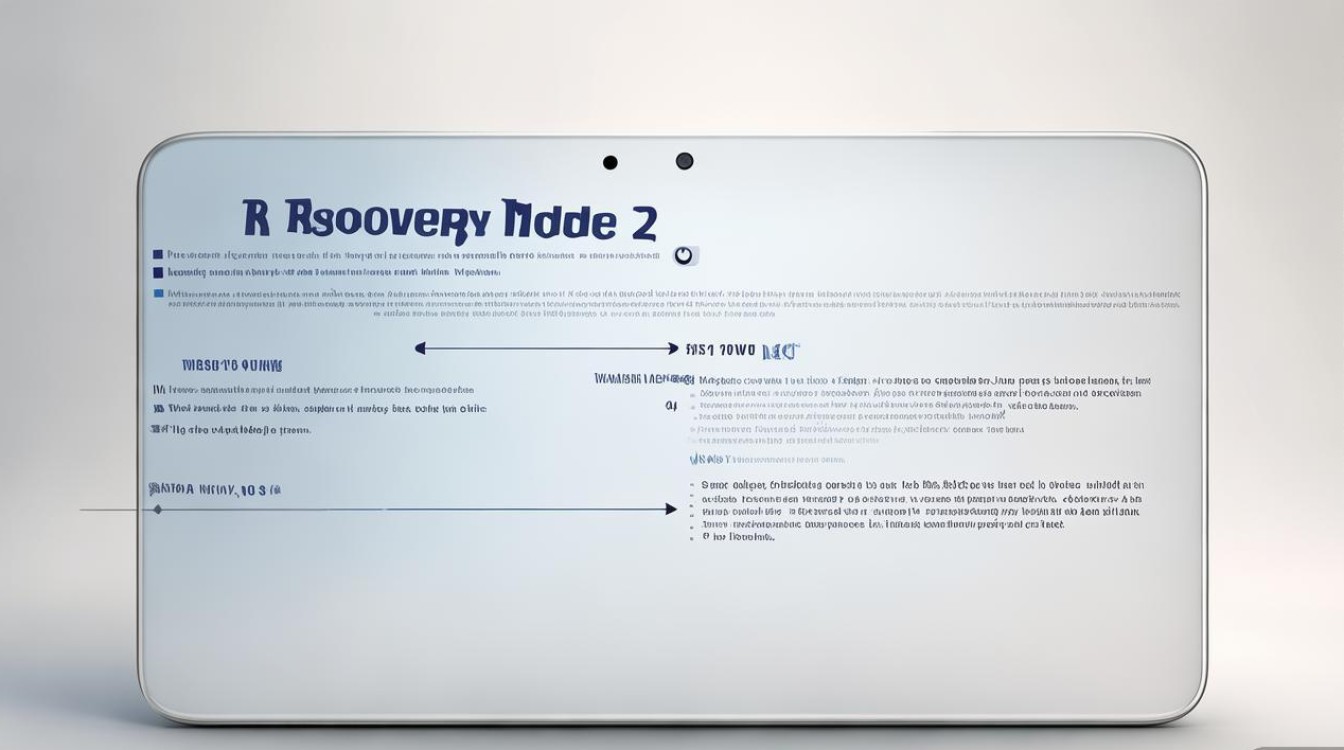
进入Recovery模式前的准备工作
在尝试进入Recovery模式前,建议用户做好以下准备,避免操作失误导致数据丢失或设备异常:
- 备份数据:Recovery模式中的“清空数据”操作会删除手机内所有存储数据,包括联系人、短信、照片等,务必提前通过云服务或电脑备份重要资料。
- 电量检查:确保手机电量在50%以上,避免在刷机过程中因电量耗尽导致设备关机,引发系统损坏。
- 确认设备型号:三星Note 2共有多个型号(如N7100、N7102等),不同型号进入Recovery的组合键可能略有差异,建议提前通过“设置-关于手机”查询设备型号。
三星Note 2进入Recovery模式的方法
根据设备系统版本和用户习惯,可通过以下三种主流方式进入Recovery模式,推荐优先尝试方法一(物理按键组合),兼容性最广。
物理按键组合(通用方法)
这是最传统且成功率较高的方式,适用于所有系统版本的三星Note 2,具体步骤如下:
- 完全关机:长按电源键,在弹出的菜单中选择“关机”,等待手机完全黑屏。
- 组合键操作:关机后,同时按住音量上键+Home键(主屏幕键)+电源键,持续按住约10-15秒,直到屏幕亮起并显示三星Logo或Recovery菜单界面。
- 确认进入:若屏幕出现带有“Android system recovery”的蓝色或白色文本界面,即表示成功进入Recovery模式。
注意事项:

- 部分用户可能因Home键老化导致按键失灵,可尝试轻微用力按压或清洁Home键接口。
- 不同系统版本的Recovery界面可能略有差异(如文本颜色、布局),但功能选项基本一致。
通过三星官方工具(Kies或Smart Switch)
如果物理按键组合失败,可通过电脑连接三星官方工具触发Recovery模式,适合系统未 Root 的用户:
- 安装驱动:在电脑上下载并安装三星官方工具“Samsung Smart Switch”或“Kies”,确保手机驱动已正确安装。
- 连接设备:用数据线将三星Note 2连接至电脑,打开Smart Switch,等待工具识别设备。
- 进入Recovery:在Smart Switch界面选择“紧急软件恢复”或“固件更新”,根据提示操作,工具会自动重启手机并进入Recovery模式。
优势:无需复杂按键操作,适合新手用户;但需确保电脑与网络连接正常。
使用ADB命令(需开启USB调试)
若用户已开启“USB调试模式”(开发者选项中),可通过ADB命令强制进入Recovery,适合已 Root 或有一定技术基础的用户:
- 环境配置:在电脑上安装Android SDK Platform Tools,并配置好ADB环境变量。
- 连接设备:打开手机USB调试模式,用数据线连接电脑,在命令行窗口输入
adb devices确认设备已识别。 - 执行命令:输入命令
adb reboot recovery,按回车键后,手机将自动重启并进入Recovery模式。
提示:若提示“adb未授权”,需在手机上点击“允许USB调试”授权后再试。
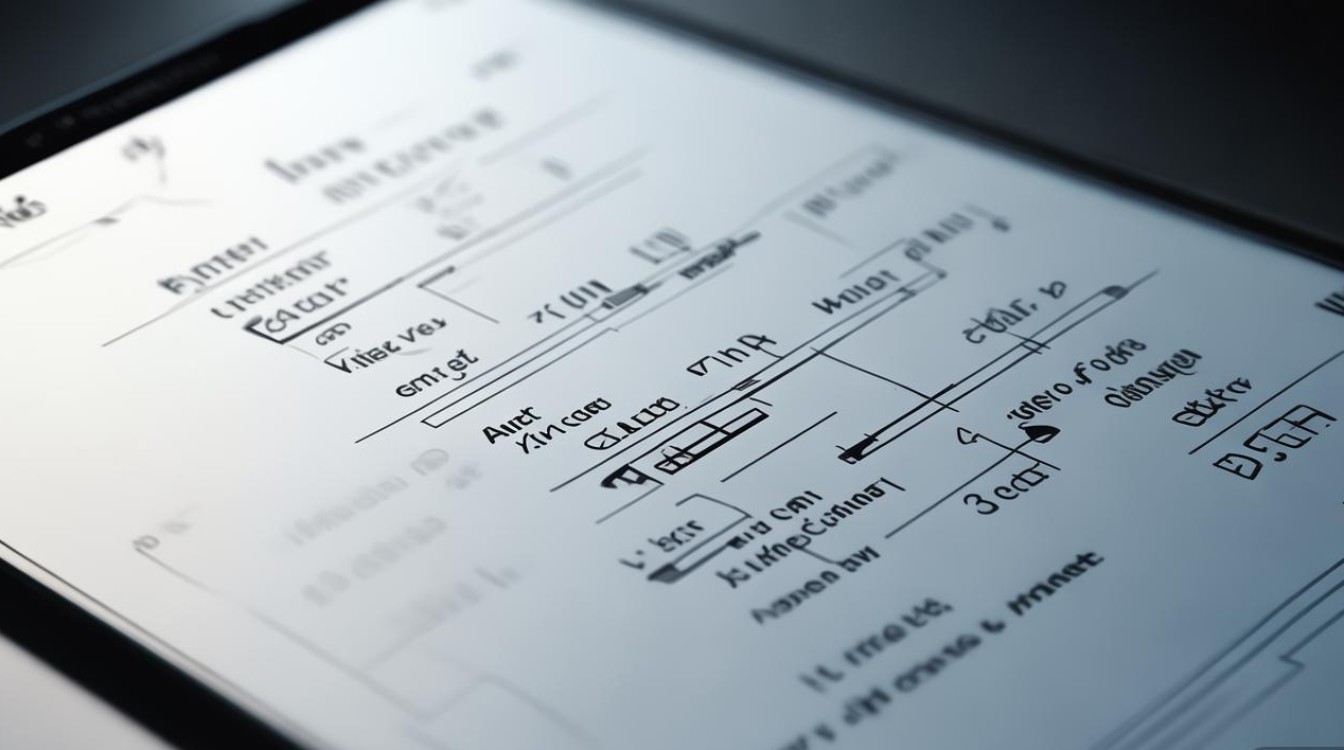
Recovery模式常用操作指南
成功进入Recovery后,通过音量键选择选项,电源键确认操作,以下是常用功能说明:
| 功能选项 | 操作说明 |
|---|---|
| reboot system now | 重启手机,正常进入系统模式。 |
| apply update from external storage | 从SD卡安装刷机包(需提前将刷机包放入手机根目录)。 |
| wipe data/factory reset | 恢复出厂设置,清空所有用户数据(慎用!)。 |
| wipe cache partition | 清空系统缓存分区,可解决卡顿、死机等问题,不影响个人数据。 |
| backup and restore | 备份或还原系统数据(需提前在手机存储中创建backup文件夹)。 |
| advanced | 高级选项,包括重启到下载模式、重启到Fastboot等(普通用户不建议随意尝试)。 |
常见问题与解决方法
-
问题:按组合键后手机直接开机,无法进入Recovery。
解决:确保完全关机(非重启),尝试长按组合键20秒以上;若仍失败,可能是Home键硬件故障,建议通过方法二或方法三操作。 -
问题:进入Recovery后界面显示乱码或无响应。
解决:可能是系统文件损坏,尝试通过Smart Switch安装官方固件修复,或使用第三方Recovery(如TWRP)替代。 -
问题:清空数据后无法开机。
解决:进入Recovery选择“apply update from external storage”,从电脑刷入官方ROM包修复系统。
注意事项
- 谨慎选择刷机包:非官方ROM可能导致系统不稳定或硬件兼容性问题,建议优先选择适配Note 2的成熟刷机包。
- 避免误操作:Recovery中的“清空数据”“清空缓存”等操作不可逆,务必确认选项后再执行。
- 退出Recovery:操作完成后,选择“reboot system now”正常重启,切勿直接长按电源键关机,可能导致系统文件损坏。
通过以上方法,用户可轻松掌握三星Note 2进入Recovery模式的技巧,刷机虽能提升设备性能,但存在一定风险,建议操作前充分了解流程,必要时寻求专业人士帮助。
版权声明:本文由环云手机汇 - 聚焦全球新机与行业动态!发布,如需转载请注明出处。


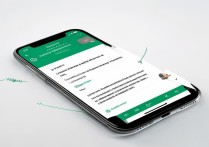









 冀ICP备2021017634号-5
冀ICP备2021017634号-5
 冀公网安备13062802000102号
冀公网安备13062802000102号